
Harry James
0
3852
991
De fleste større browsere tilbyder en metode til synkronisering af gennemsøgningsdata mellem enheder, og nu er Vivaldi sluttet sig til mængden.
Vivaldi er en smuk webbrowser til strømbrugere 10 Væsentlige Vivaldi-browsertips og -tricks til hastighed og produktivitet 10 Væsentlige Vivaldi-browsertips og -tricks til hastighed og produktivitet Tjek disse tip og tricks for at få mest muligt ud af Vivaldi. Nogle af dens bedste funktioner er ikke engang tilgængelige som udvidelser i andre browsere! med en masse funktioner, herunder en brugerdefinerbar brugeroplevelse, hurtig opstart og sideindlæsning, hurtige kommandoer og noter. Du bør overveje at skifte til Vivaldi 9 grunde til at skifte til Vivaldi Browser Today 9 grunde til at skifte til Vivaldi Browser Today Chrome regler, men Vivaldi kan være den sikkerhedskopibrowser, du vælger. Her er ni overbevisende grunde til at prøve det. hvis du ikke allerede har gjort det.
Det Synkroniseringsfunktion i Vivaldi er stadig i eksperimentstadiet, men vi fandt, at det fungerede godt indtil videre. Du kan downloade Vivaldi til Windows, Mac og Linux. Vivaldi er ikke tilgængelig på mobile enheder, men du kan køre Vivaldi på en Raspberry Pi 3 8 Store browsere, du kan køre på din Raspberry Pi 3 8 Store browsere, du kan køre på din Raspberry Pi 3 Flere browsere er tilgængelige til Raspberry Pi, men som er bedst? Skal du holde sig til Chromium, eller prøve en af de andre? Lad os finde ud af det! .
I dag viser vi dig, hvordan du begynder at bruge den eksperimentelle Sync-funktion.
Hvad synkroniserer Vivaldi faktisk??
I øjeblikket understøtter Vivaldi synkronisering af følgende elementer:
- bogmærker
- Hurtigopkald
- Indstillinger (kun nogle indstillinger er i øjeblikket synkroniseret. De arbejder på at synkronisere yderligere indstillinger.)
- Gemte adgangskoder til webside
- Gemt information om automatisk udfyldning
- Historik (I øjeblikket gemmes kun indtastede URL'er i Historik.)
- Fjern sessioner (Disse giver dig adgang til faner, der er åbne på andre computere, og vi viser dig, hvordan du får adgang til dem.)
- Udvidelser
- Noter
Trin 1: Aktivér synkroniseringsfunktionen i Vivaldi
For at aktivere synkroniseringsfunktionen skal du indtaste følgende i adresselinjen i Vivaldi og trykke på Gå ind.
Vivaldi: // eksperimenterKontroller derefter Synkronisere boks på Eksperimentelle funktioner side.
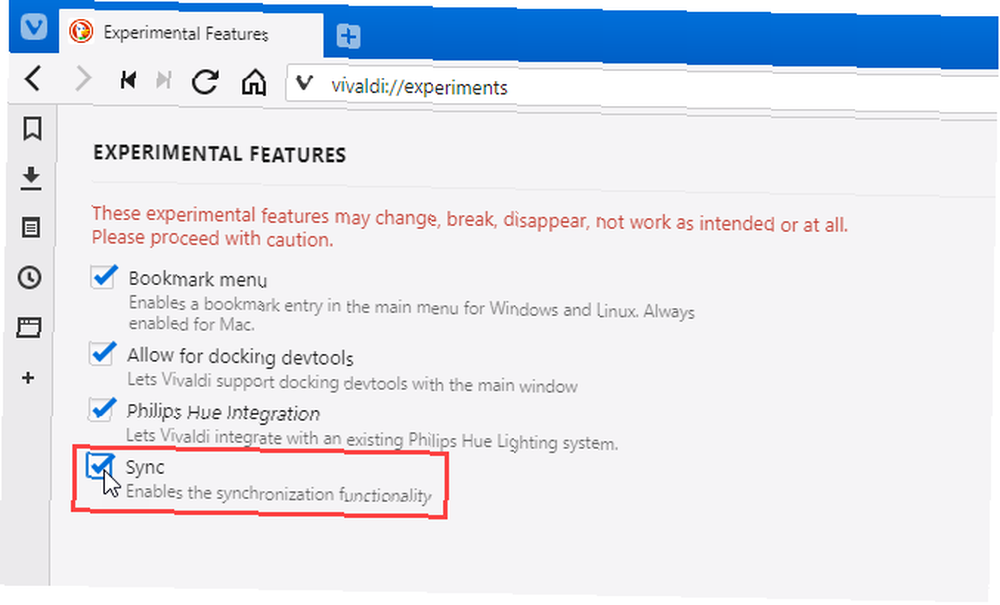
Trin 2: Opret en Vivaldi-konto
For at opsætte Sync skal du klikke på Vivaldi-menuikonet i øverste venstre hjørne af vinduet. Gå derefter til Værktøjer> Indstillinger.
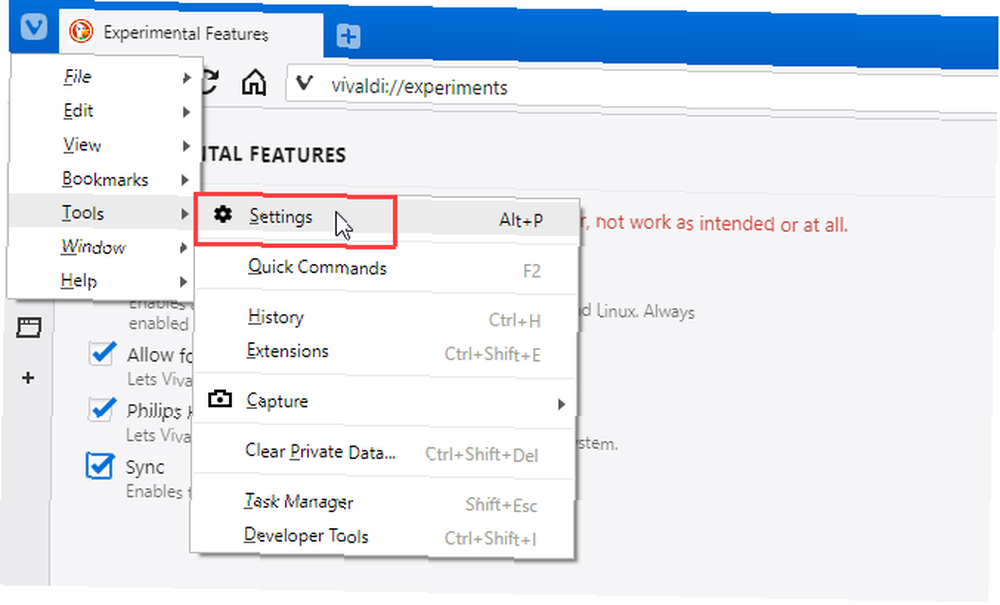
Klik Synkronisere i venstre rude.
Du har brug for en Vivaldi-konto for at bruge synkroniseringsfunktionen. Hvis du ikke allerede har en konto, skal du klikke på Opret en konto.
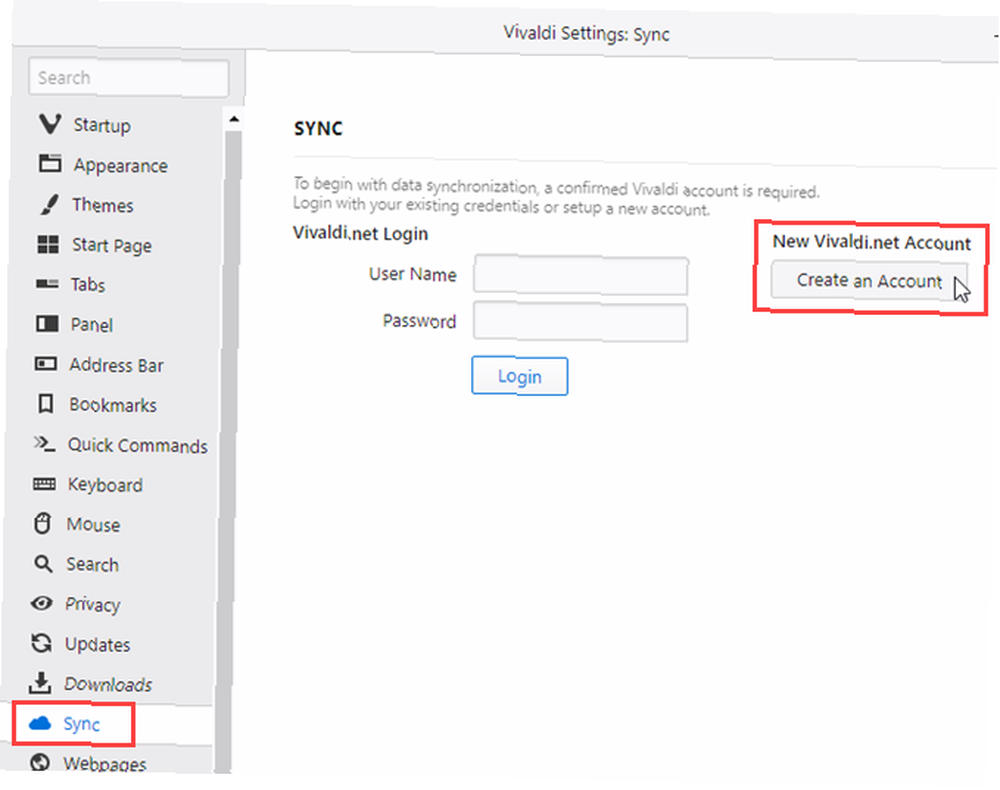
Udfyld formularen på Deltag i Vivaldi Community side.
Tjek Jeg har læst og accepterer Betingelserne for brug og Privatlivspolitik boks og klik Tilmeld.
Du modtager en e-mail, der beder dig om at bekræfte din e-mail-adresse. Klik på linket i e-mailen.
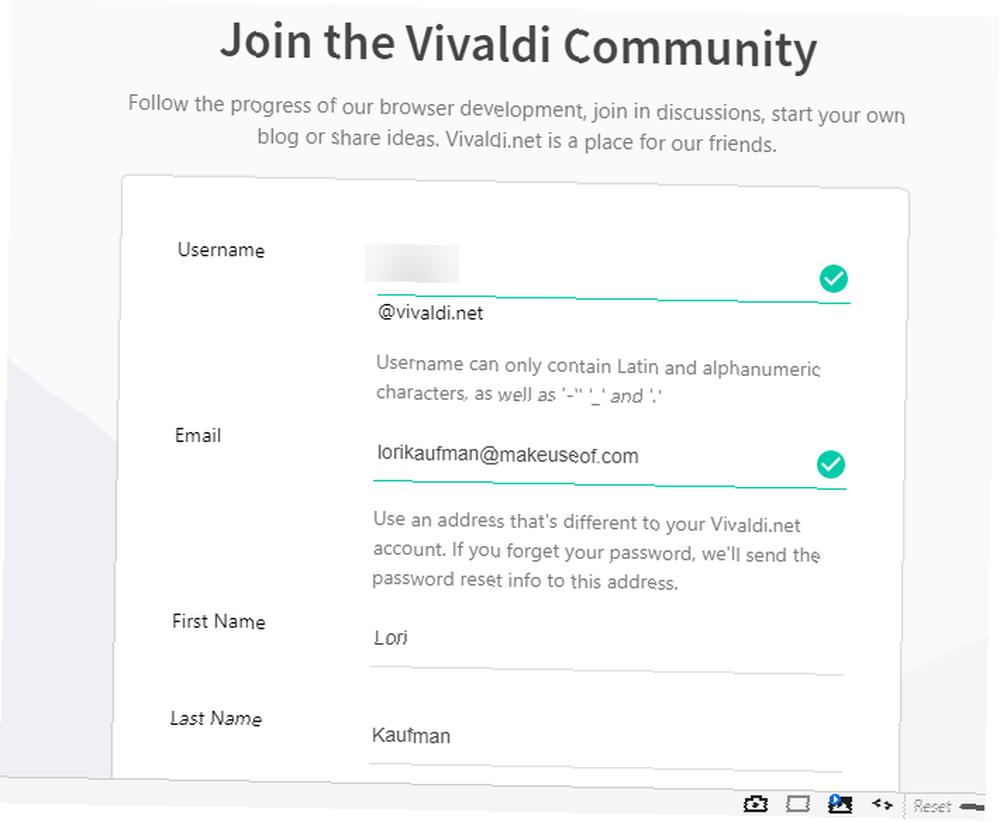
Trin 3: Log ind på din Vivaldi-konto
Når du har verificeret din e-mail-adresse, skal du vende tilbage til Synkronisere side i Vivaldis indstillinger.
Gå ind i Brugernavn og Adgangskode du valgte under registrering og klik Log på.
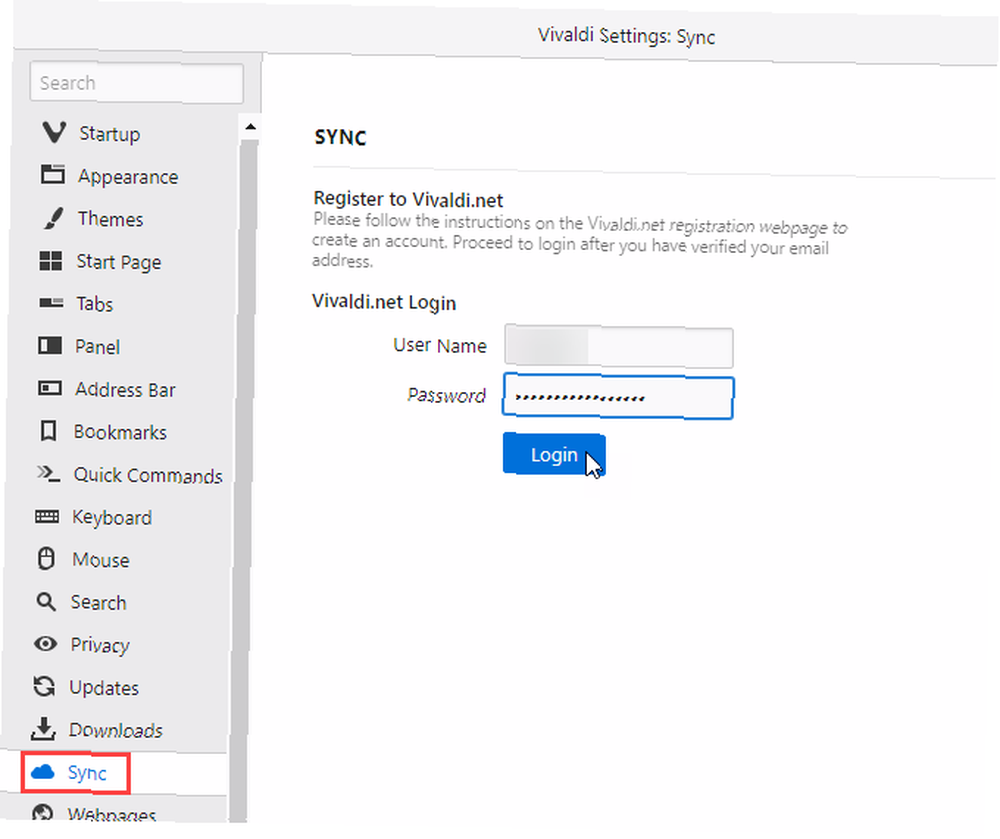
Trin 4: Vælg Hvad der skal synkroniseres og aktiver kryptering
På den Synkronisere side, Synkroniser alle data er markeret som standard.
Hvis du ikke vil synkronisere alle dine data, skal du fjerne markeringen i Synkroniser alle data boks. Fjern derefter afkrydsningsfelterne under Data til synkronisering for alle data, du ikke ønsker at synkronisere.
For ekstra beskyttelse, hvis dine login-legitimationsoplysninger kompromitteres, skal du kontrollere Krypter data ved hjælp af en separat adgangskode boks under Synkroniseringskryptering.
Indtast en adgangskode i Krypteringsadgangskode boks. Du skal gøre din krypteringsadgangskode anderledes end den adgangskode, du valgte til din Vivaldi.net-konto. Vivaldi tillader ikke, at du bruger den samme adgangskode til begge dele.
Klik Start synkronisering.
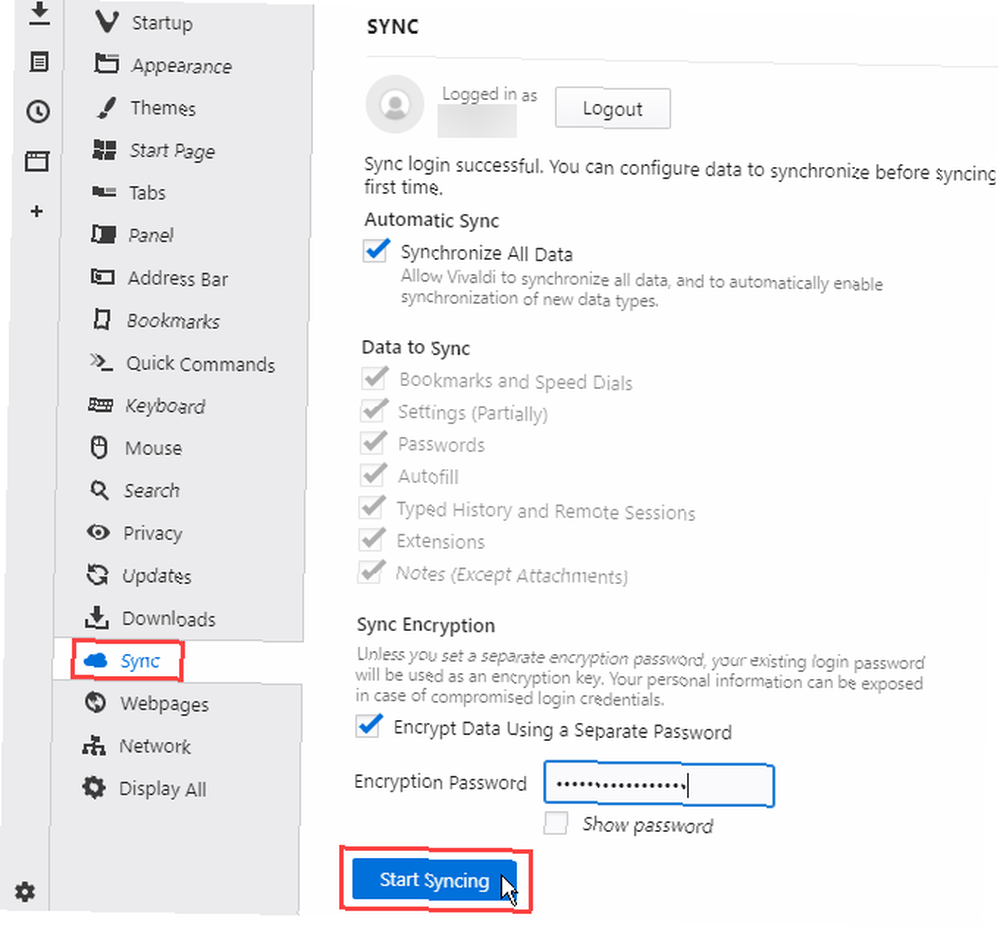
Nogle meddelelser vises øverst på Synkronisere indstillinger side.
Mens dataene synkroniseres, vil du se en meddelelse, der siger, “Venter på, at synkroniseringsdata bliver begået.” Når synkroniseringsprocessen er afsluttet, fortæller Vivaldi dig, “Synkroniser data, der er forpligtet til serveren.”
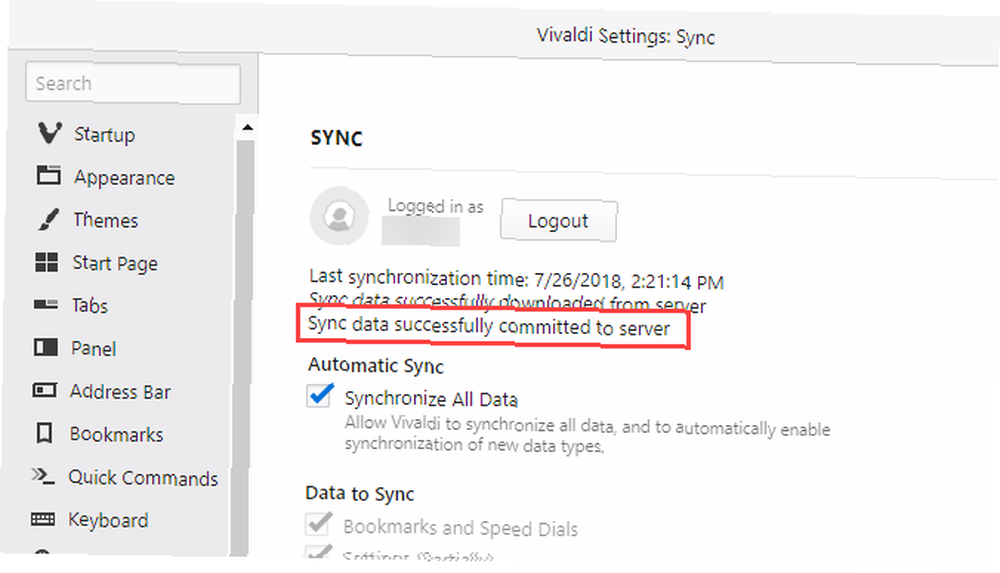
Trin 5: Dekrypter dataene i din synkroniseringskonto
Hvis du har tildelt en krypteringsadgangskode til dine data på din Vivaldi.net-konto, skal du indtaste din Krypteringsadgangskode og klik Dekryptér når du logger ud og logger ind igen.
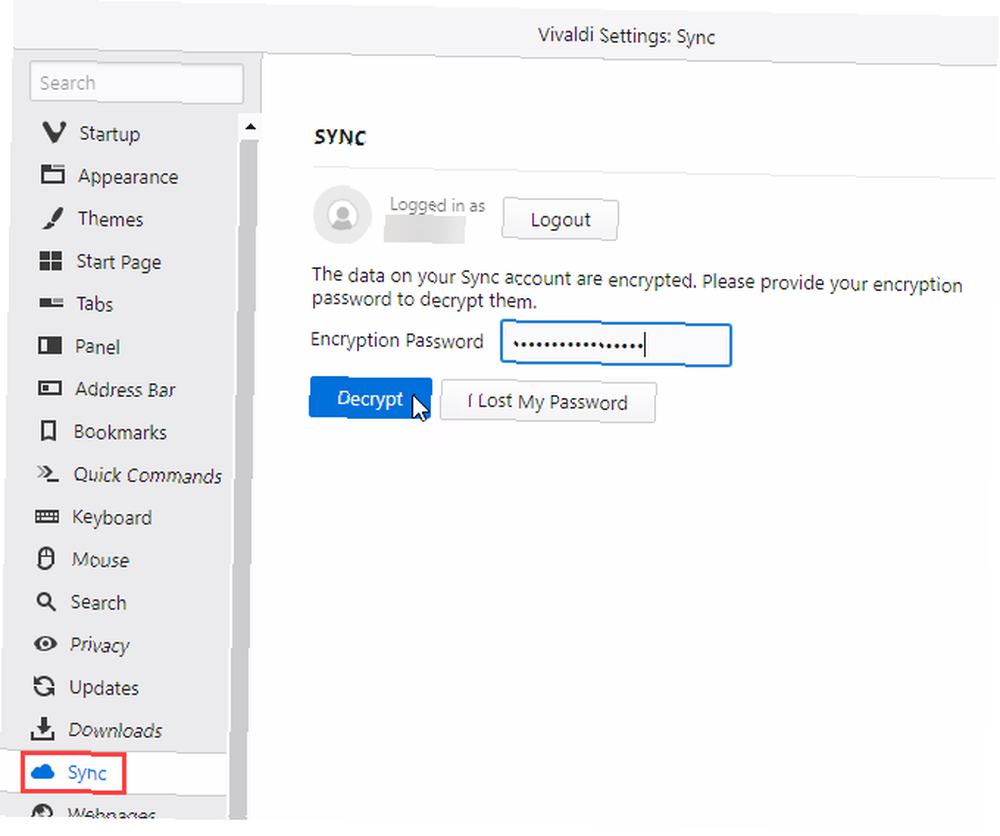
Vælg derefter, hvad du vil synkronisere igen, og klik på Start synkronisering.

Trin 6: Åbn faner fra andre synkroniserede computere
Når dine data er synkroniseret, kan du få adgang til åbne faner fra Vivaldi, der kører på en anden synkroniseret computer.
Klik på skyikonet i højre side af browserens titellinje, og flyt musen hen over computeren med den fane, du vil have adgang til. Klik derefter på den fane, du vil åbne fra undermenuen. Du kan også vælge Åbn alle for at åbne alle faner fra den anden computer.
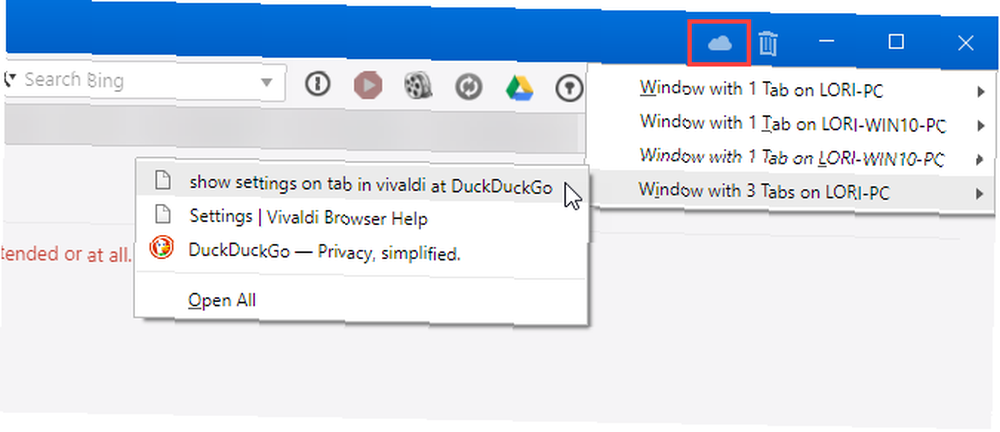
Sådan ryddes dataene fra din Vivaldi-konto
Ændring af din adgangskode med jævne mellemrum er en god ide til at beskytte dine data. For at ændre adgangskoden på din Vivaldi.net-konto, skal du rydde dataene fra din konto på serveren.
Gå til for at rydde dine data Værktøjer> Indstillinger i Vivaldi-menuen, og klik derefter på Synkronisere i venstre rude.
Rul ned til bunden af Synkronisere skærm til højre og klik Ryd data på serveren.
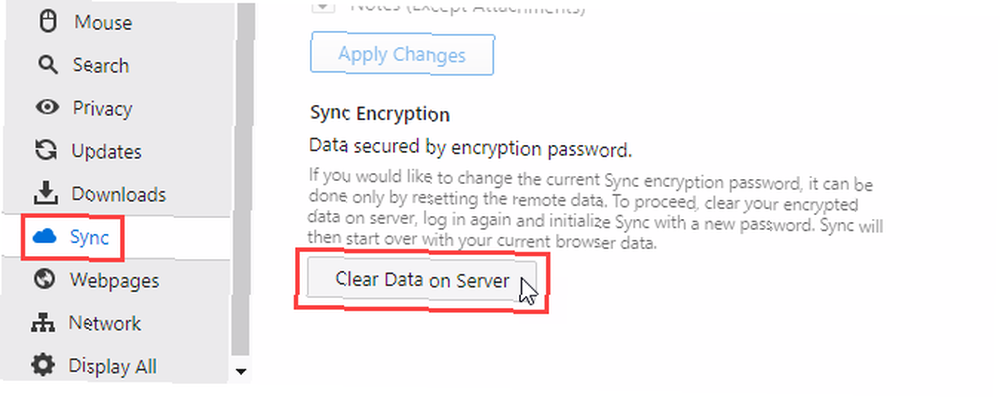
Vivaldi vil sikre dig, at du virkelig vil rydde dine synkroniserede data.
Hvis du er sikker, skal du klikke på Ryd synkroniseringsdata på den Rydning af synkroniserede data dialog boks.
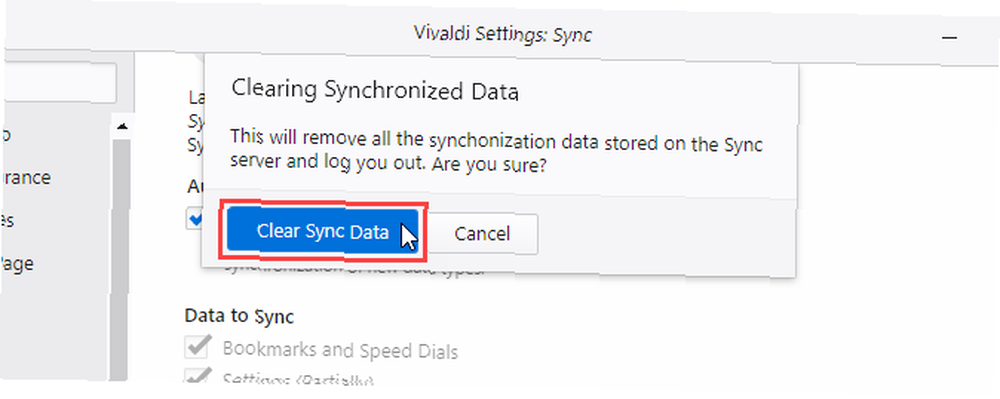
En meddelelse vises, mens dine synkroniseringsdata er ryddet.
Nu kan du logge på din konto igen og kryptere dine data med en anden adgangskode.
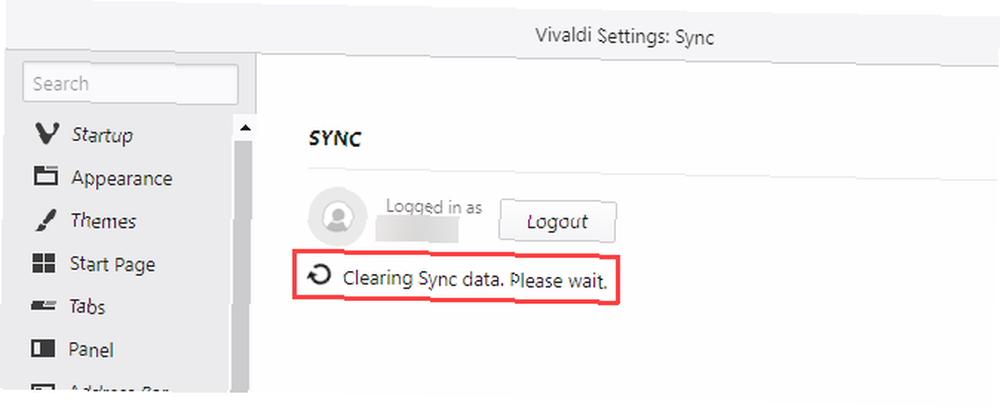
Sådan nulstilles og genstartes synkronisering i Vivaldi
Hvis du har ryddet dine synkroniseringsdata fra din konto, mens du er logget ind på en anden computer, ser du Synkronisering deaktiveret dialogboks, når du åbner Vivaldi på den anden computer.
Du kan logge ind igen på den anden computer og synkronisere dataene fra den computer til din Vivaldi.net-konto.
Klik Gå til Synkroniseringsindstillinger på den Synkronisering deaktiveret dialog boks.
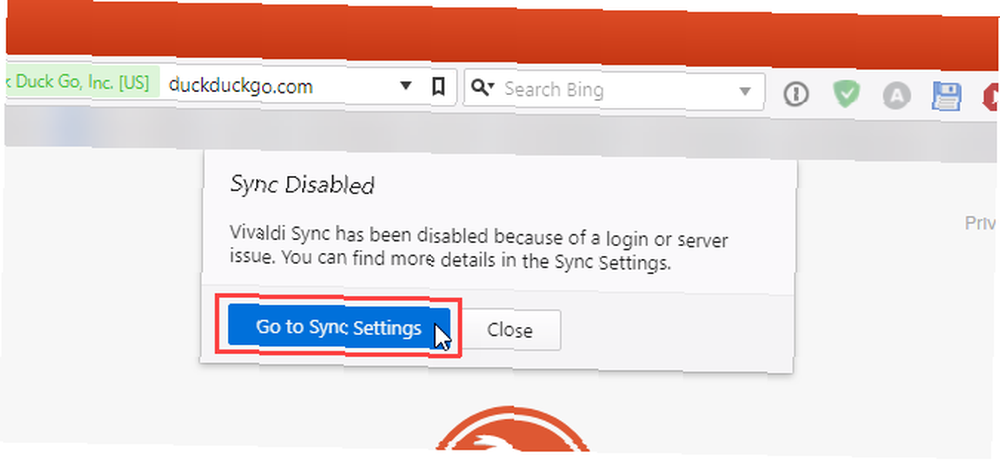
Du kan synkronisere igen ved at klikke på Genstart synkronisering på skærmen Sync-indstillinger.
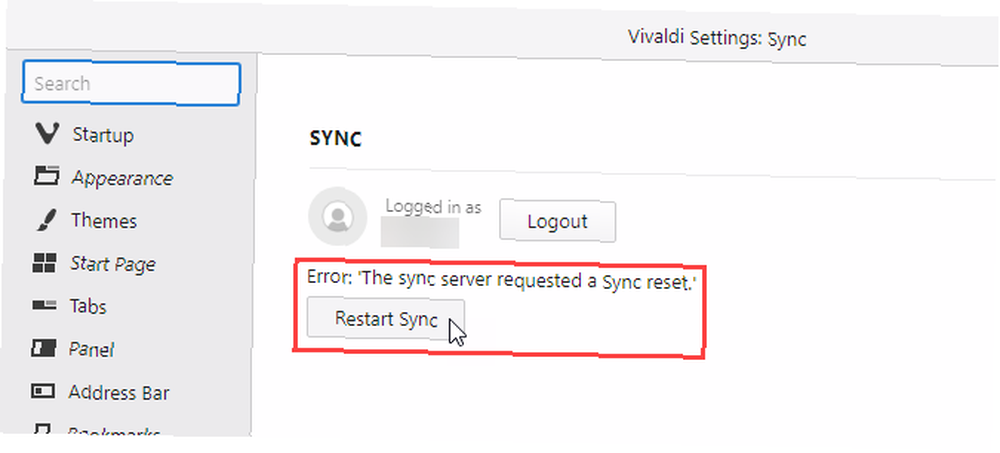
Hvis genstart af synkronisering ikke fungerer, kan du logge ud af din konto.
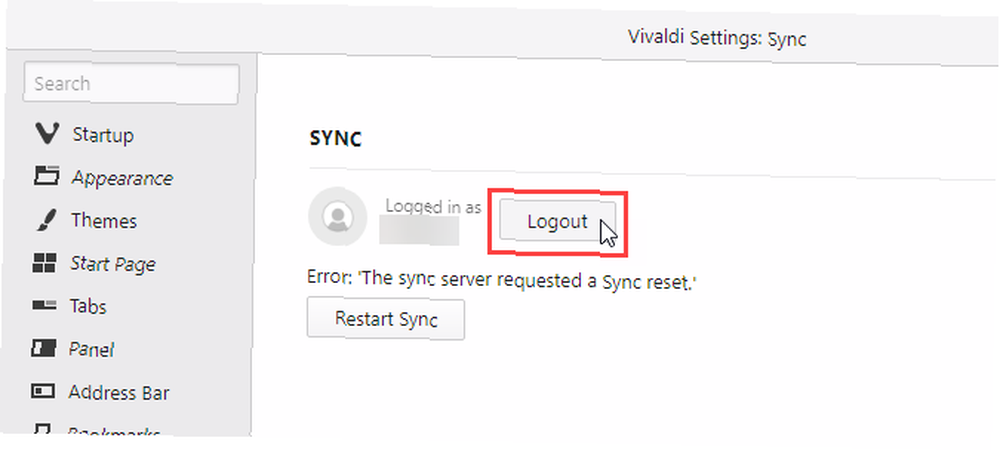
Indtast derefter din Brugernavn og Adgangskode og klik Log på.
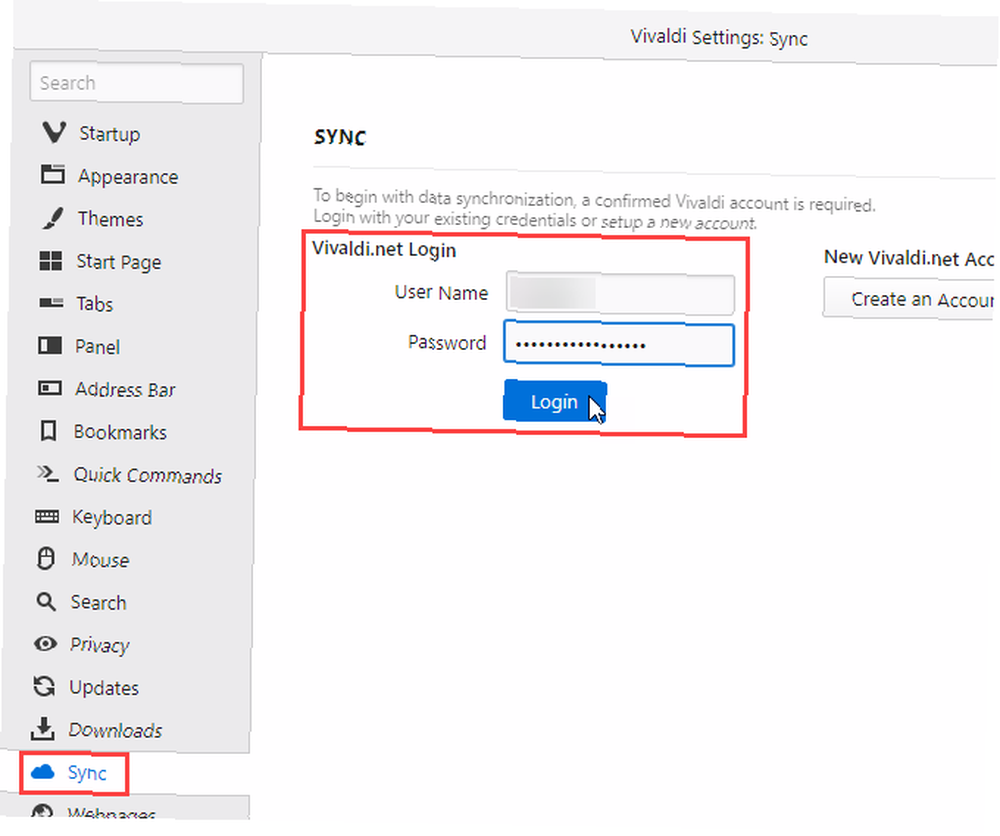
Hvis du har tildelt en krypteringsadgangskode til dine data på din Vivaldi.net-konto, skal du indtaste din Krypteringsadgangskode og klik Dekryptér når du logger ind igen.
Vælg derefter, hvad du vil synkronisere igen, og klik på Start synkronisering.
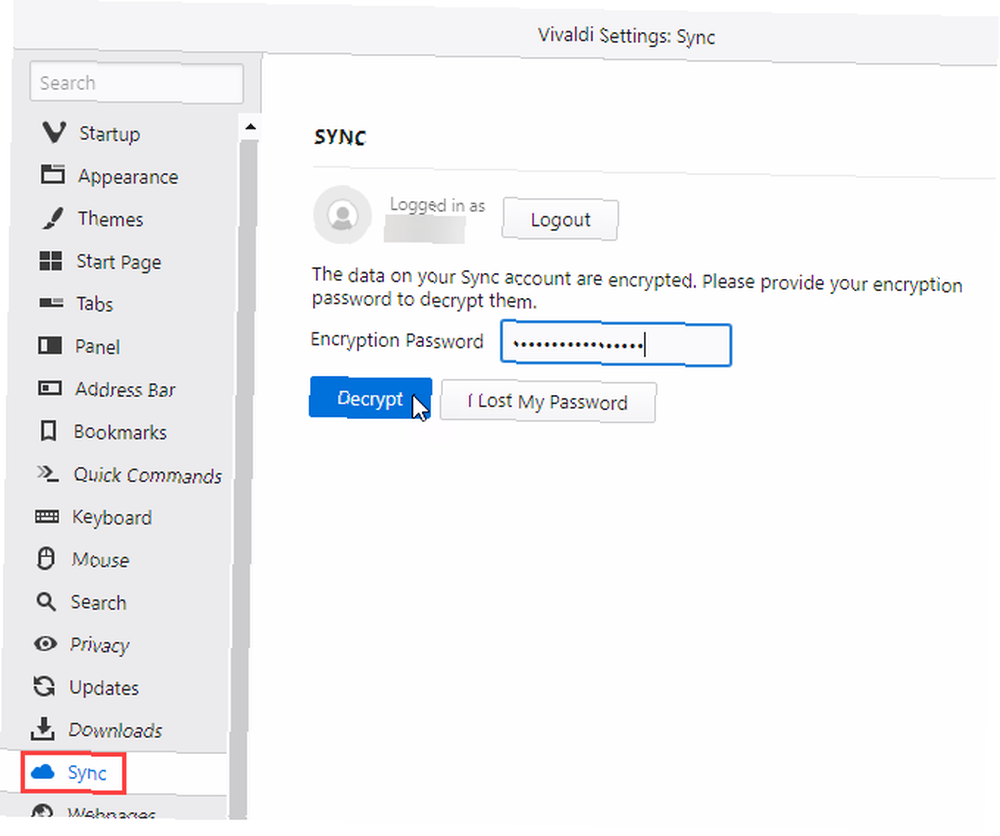
Vivaldi Sync: En problemfri browseroplevelse
Hvis du har skiftet til Vivaldi fra en af de andre store browsere, og du har savnet muligheden for at synkronisere dine browserdata mellem computere, kan du prøve Vivaldis synkroniseringsfunktion.
Det fungerer indtil videre. Når du foretager en ændring af synkroniserede data på en computer, synkroniseres de hurtigt med dine andre computere, der er logget ind på din Vivaldi.net-konto.
Vivaldi er et dygtigt Chrome-alternativ 9 Alternative krombrowsere, der slår Chrome på sit eget spil 9 Alternative krombrowsere, der slår Chrome ved sit eget spil Google Chrome er den mest populære browser i dag. Men det har også sine problemer. Disse ni alternative browsere er lette og bevarer teknologien, der kører Chrome. Få det bedste fra begge verdener. og det bliver bedre hver dag. Så hvad stopper dig?











